| Wir bemühen uns, unsere Website in so vielen Sprachen wie möglich zu lokalisieren, doch diese Seite wird zur Zeit maschinell per Google Translate übersetzt. | schliessen |
-
-
Produkte
-
Ressourcen
-
Support
-
Unternehmen
-
-
Startseite
-
Ressourcen
- Blog
- Sieben versteckte Tipps und Tricks in Windows 8Seven Hidden Tips & Tricks in Windows 8
Sieben versteckte Tipps und Tricks in Windows 8Seven Hidden Tips & Tricks in Windows 8
Von Steve Horton August 13, 2013hidden features, windows, windows 8Keine KommentareGerade auf Windows 8 aktualisiert? Nett! Hier sind einige coole Funktionen, die Sie vielleicht nicht kennen. Die meisten dieser Tipps sind vielen Windows 8-Benutzern nicht bekannt und sie sind äußerst nützlich, um die Effizienz bei der Arbeit mit Ihrem Computer zu maximieren – obwohl dies dazu führen kann, dass Sie als Power-User bezeichnet werden Einfach nur nützlich, egal wie oft Sie Ihren Computer benutzen!
Gott Modus
Mag es nicht, durch die Systemsteuerung zu pagen? Vorausgesetzt, Sie wissen bereits, was in der Systemsteuerung Sie suchen, möchten Sie vielleicht diese nette kleine Funktion verwenden. So geht’s: Gehen Sie auf Ihren Desktop, klicken Sie mit der rechten Maustaste , klicken Sie auf Neuen Ordner erstellen , und nennen Sie ihn GodMode. {ED7BA470-8E54-465E-825C-99712043E01C} . Sie können “GodMode” durch einen anderen Namen ersetzen, aber das ist der Name dieser versteckten Funktion im Internet – er zeigt eine Liste aller Optionen der Systemsteuerung auf dem gleichen Bildschirm an, so dass Sie mit einer einzigen finden können, wonach Sie suchen klicken! Nach der Erstellung bleibt der Ordner “God Mode” auf Ihrem Desktop erhalten.
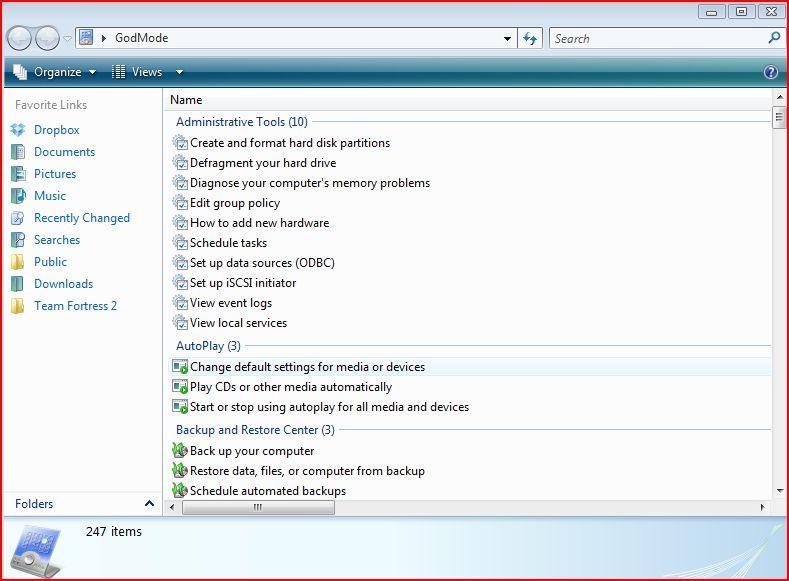
Gott Modus.Schnellzugriffsmenü
Das ist einfach. Klicken Sie mit der rechten Maustaste auf die linke untere Ecke des Bildschirms, oder drücken Sie Windows-Taste + X , und Sie erhalten etwas, das dem klassischen Windows-Startmenü ähnelt. Dies funktioniert natürlich nur im Desktop-Modus. Es unterscheidet sich vom klassischen Startmenü, wenn Sie schnellen Zugriff auf Programmlisten oder Dienstprogramme wünschen.
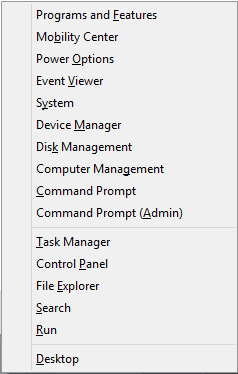
Das Schnellzugriffsmenü.Snipping-Werkzeug
Unter Windows Vista und 7 können Sie mit diesem Tool einen Bildschirmabschnitt speichern. Öffne deinen Startbildschirm, suche nach Snipping Tool und Viola – du hast ein Instant Snapshot Tool! Stecken Sie es in Ihre Taskleiste, um es schnell zu verwenden. Sie können einen Teil Ihres Bildschirms markieren und einen schnellen Schnappschuss machen, den Sie in jedem beliebigen Teil Ihres Computers speichern können.
Sofort Screenshot
Drücken Sie Windows-Taste + Bildschirm drucken , um einen sofortigen, vollständigen Screenshot zu erstellen! In früheren Windows-Versionen mussten Sie auf “Drucken” klicken und dann in “Paint” einfügen – mehr nicht! Jeder Snapshot wird in einem Ordner in Ihrer Bilderbibliothek im Windows Explorer gespeichert, der mit einer einfachen Tastenkombination aus Windows Key + E geöffnet werden kann.
Aero Snap / Schütteln
Während Aero Glass und Aero Flip auslaufen, können Sie immer noch Fenster nebeneinander im Desktop-Modus schnappen, und auch eine Fensterleiste greifen und schütteln, um jedes andere Fenster auf dem Bildschirm zu minimieren! Aero Snap wird ausgeführt, indem Sie entweder Ihr Fenster auswählen und Windows-Taste + Pfeil drücken, oder ziehen – das Fenster auf die Hälfte des Bildschirms ziehen. Vergiss nie, dass du auch Alt + Tab benutzen kannst, um durch deine offenen Fenster zu fahren!
Sucheinstellungen ändern
Wenn Sie mit Windows 8 suchen, möchten Sie möglicherweise mehr als nur Ihre Dateien durchsuchen. Öffnen Sie die Charms-Leiste – Windows-Taste + C oder ziehen Sie die Maus in die untere rechte Bildschirmecke – klicken Sie dann auf Suchen und dann auf den Pfeil neben der Suchleiste. Sie können dann auswählen, was Windows bei jedem Start auf dem Startbildschirm durchsucht!
App-Gruppen
Müde, durch Apps in der Metro-Oberfläche zu schlurfen? Einfach – ziehen Sie sie in einen leeren Bereich auf dem Bildschirm und legen Sie sie dort ab, und Sie können App-Gruppen erstellen! Sie können die Position dieser App-Gruppen wie gewünscht benennen und anpassen.
Mit diesen Funktionen sollten Sie schneller als jemals zuvor durch Windows 8 navigieren. Wenn du eine coole Funktion findest, die wir hier nicht erwähnt haben, solltest du sie in den Kommentaren erwähnen, damit auch andere sie verwenden können!
Was this post helpful?YesNoKostenlos Treiber-Updates
Aktualisieren Sie Ihre Treiber in weniger als 2 Minuten, um besser zu genießen PC-Leistung - Kostenlos.
Kostenlos Treiber-Updates
Aktualisieren Sie Ihre Treiber in weniger als 2 Minuten, um besser zu genießen
PC-Leistung - Kostenlos.
Haben Sie Ihre Antwort nicht finden?Stellen Sie eine Frage zu unserer Gemeinschaft von Experten aus der ganzen Welt und eine Antwort in kürzester Zeit erhalten.most relevant aktuelle Artikel Unternehmen| Partner| EULA| Rechtlicher Hinweis| Meine Informationen nicht verkaufen/teilen| Meine Cookies verwaltenCopyright © 2026 Corel Corporation. Alle Rechte vorbehalten. Nutzungsbedingungen | Privatsphäre | CookiesPin es auf Pinterest
-